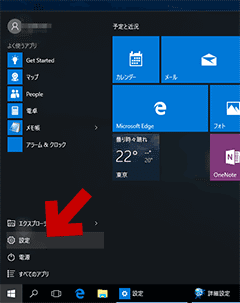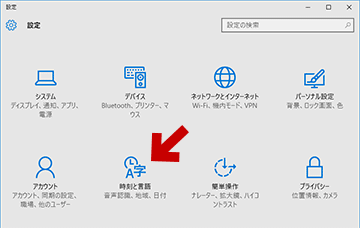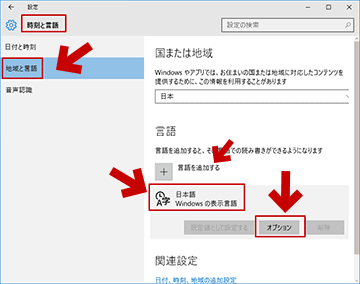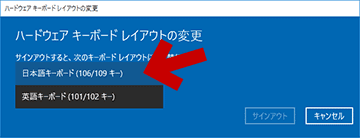2017.08.25: 古くなったリンクや情報を削除・整理
2016.05.11:「はじめに注意」の項目に複数アカウントで利用している時の注意事項を追記。
2015.12.11: 手順解説の一部を詳しく書き直し
2015.11.22: 文末の古くなった情報を修正
2015.09.18: 初出
このページは、Windows10にて日本語キーボードが101英語キーボードと認識されてしまった場合の対処方法が記載してあります。
このページの内容はWindows10 TH1/TH2/RS1/RS2 共通です。
おもな症状
- 「半角/全角」キーを押しても日本語入力に切り替わらない
- 「半角/全角」キーを押すと「`」(チルダ)が表示される
- 「@」キーを押した時に [ が表示される
- キーボードの「一番上の列」や「右側のEnterキー周辺」の文字が上手く入力できない
このような症状の場合、日本語キーボードが英語キーボードとして認識されている状態になっています。キーボードをWindows 10に正しく認識させ直す必要があります。
※Windows 8以降、このトラブルは発生しやすくなっています。
はじめに注意
- Windows 10の日本語入力できない問題すべてが解決できるものではありません。
- 以下で紹介する方法は、106/109日本語キーボードが 101英語キーボードなど「別言語のキーボード」と認識されてしまうトラブルのみ解決可能です。
- 複数のPCに同一のMicrosoftアカウントでログオンしている場合や、同一PCで複数アカウントを利用している場合は、レジストリ変更技を使ってもいつの間にか英語キーボードに戻ってしまう場合があるようです?(手元のPCでは未確認)
- 管理者権限をもったアカウントでログオンして操作する必要がありそうです。
- Microsoftアカウントを使っている場合は、複数PCを同期させないように設定するか、設定が元に戻されるPCを特定し、そのPCで設定を変更する必要があるかもしれません。
- 以下、3点の対処方法を紹介しています。
多くの場合「対処方法1」または「2」のいずれかで解決しますが、根本的な解決を行うには「対処方法3」を行う必要があります。
対処方法1
hiberfil.sys と pagefile.sys を一旦削除し、再作成する。
まだ解決しない場合は高速スタートアップを無効にしてみる。
サイト内 手順紹介リンク
- ハイバネーション(hiberfil.sys)を無効にする・削除する
- ページファイル (pagefile.sys) の設定方法と推奨値 (無効にするのは非推奨)
- Windows 10 の高速スタートアップを無効にする方法
サイト内参考リンク
- 停電やコンセント引抜きで調子の悪くなったPCはpagefile.sysとhiberfil.sysの再作成で元通りになる場合が
pagefile.sysとhiberfil.sys再作成でPCが正常に戻った例 - Windows8 CPを実機(P9X79 Deluxe)にインストールして見ました。
高速スタートアップ無効で日本語キーボードを正常に認識した例
高速スタートアップや pagefile.sysとhiberfil.sys の削除・再作成で元に戻らない場合は、以下をチェックしてみます。
対処方法2
言語の設定やIMEの設定を手動でやりなおしてみる。
- 「言語」が日本語になっている事を確認します。
- ここが日本語以外の場合「言語を追加する」で「日本語」を追加します。
- 日本語になっている場合は「日本語」を1回クリックしてから「オプション」を選択します。
「ハードウェア キーボードレイアウト」の項目を確認します。
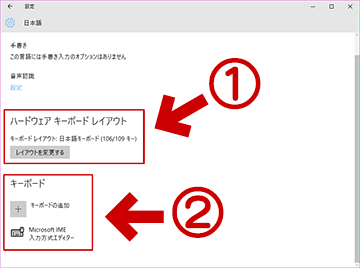
▲クリックで拡大
※①と②は別の解決手順です。
- ①「ハードウェアキーボードレイアウト」のチェック
- ②「キーボード」のチェック
上記①と②が正常な場合は、以下「対処方法3」の方法に従ってレジストリを変更します。
対処方法3
レジストリを変更します。注意しながら行う事。
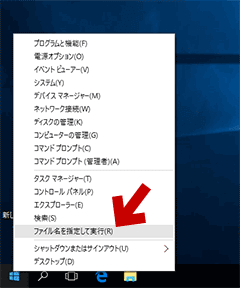
▲クリックで拡大
1. スタートボタンを右クリック
2. [ファイル名を指定して実行]を選択
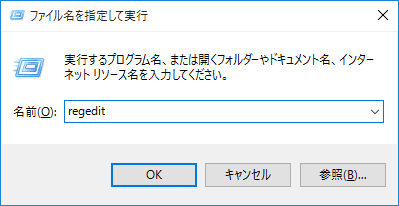
[regedit] と入力してOKをクリック
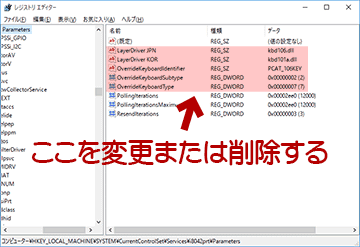
▲クリックで拡大
HKEY_LOCAL_MACHINE\SYSTEM\CurrentControlSet\Services\i8042prt\Parameters
を開き、以下のように変更する
| 名前 | ありがちな異常値 | 正常な値 |
| LayerDriver JPN | kbd101.dll | kbd106.dll |
| LayerDriver KOR | kbd101a.dll | 名前ごと削除(注意) |
| OverrideKeyboardIdentifier | PCAT_101KEY | PCAT_106KEY |
| OverrideKeyboardSubtype | 0 | 2 |
| OverrideKeyboardType | 7以外 | 7 |
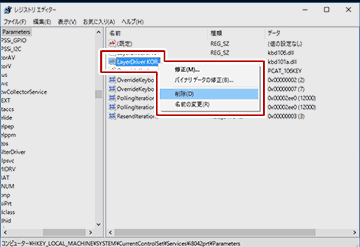
▲クリックで拡大
レジストリの名前の削除は、上図のように選択・右クリックから行う。
注意
- 大抵の場合、[LayerDriver KOR]の値を削除すれば この問題は修正される。
- それ以外の項目で異常な値が入っている場合は、[LayerDriver KOR]の値を削除しなくても直る。
- ※うちのPC環境では[LayerDriver KOR]を削除しないと106日本語キーボードとして認識できなかった
値の変更や削除が終わった後は、regeditを終了し、PCを再起動すれば完了です。
まだ直らない場合
以下ページで解説しています。
PCのキーボードがおかしくなった。半角/全角キーが効かなくなった場合の対処法
この手順に従って、キーボード ドライバの削除、または更新を行ってみましょう。
このページの内容では解決しない問題
Windows10の文字入力関連は、このページの問題以外に 以下のような問題が確認されています。
2015.11.22追記: TH2でほぼ解消していますが、一部のPC環境では解決されていない問題があります。
- MS-IMEでも発生する問題
- XP時代の古いアプリで文字入力すると、(かなり確率は低いが) アプリがハングする。(TH2以降の問題。11/19頃、累積パッチで解消されたかも?)
- (ほぼ解消) 一般ユーザーでログインした場合、UACで管理者に昇格して起動したアプリで日本語入力ができない。
(管理者がMicrosoftアカウントの時のみ発生?) - (解消?)新規にアカウントを追加したり、複数アカウントでサインアウトとログオンを繰り返すと、IMEが誤作動する。
- 他社製のIMEで発生する問題
(IMEの再インストールで部分的に直る場合あり)
- (解消) ストアアプリの起動で日本語入力できない/MS-IMEに戻る。
- (解消) PCを再起動するたびにMS-IMEに戻る/日本語が入力できなくなる。
このページの情報は 以上です。